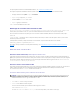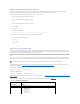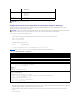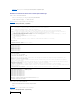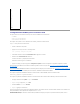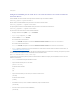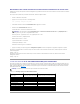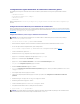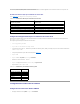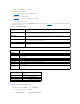Users Guide
VouspouvezégalementexécuterlescommandesRACADMàdistance;voir«UtilisationdelaRACADMàdistance».
Pourconfigurerlesparamètresdel'iDRAC6afind'activerssh/telnetàl'aidedel'interfaceWebdel'iDRAC6,procédezdelamanièresuivante:
1. Développezl'arborescencedusystème et cliquez sur Accèsdistant.
2. Cliquez sur l'onglet Configuration, puis sur Services.
3. SélectionnezActivé dans la section SSH ou Telnet.
4. Cliquez sur Appliquer les modifications.
Connectez-vousensuiteàiDRAC6viaTelnetouSSH.
DémarragedelaconsoletexteviaTelnetouSSH
Lorsque vous avez ouvert une session sur l'iDRAC6 avec le logiciel du terminal de votre station de gestion via telnet ou SSH, vous pouvez rediriger la console
textedusystèmegéréenutilisantconsole com2,quiestunecommandetelnet/SSH.Unseulclientconsole com2 estprisenchargeàlafois.
Pourvousconnecteràlaconsoletextedusystèmegéré,ouvrezuneinvitedecommandedel'iDRAC6(affichéeviaunesessiontelnetouSSH)ettapez:
console com2
La commande console -h com2affichelecontenudutampondel'historiquesérieavantqu'uneentréenesoitfaiteàpartirduclavierouquedenouveaux
caractèresneproviennentduportsérie.
Lataillepardéfaut(etmaximale)dutampondel'historiqueest8192caractères.Vouspouvezréduirecettevaleuraveclacommande:
racadm config -g cfgSerial -o cfgSerialHistorySize <numéro>
PourconfigurerLinuxpourladirectiondelaconsolependantledémarrage,voir«ConfigurationdeLinuxpourlaredirectiondeconsolesériependantle
démarrage».
Utilisation d'une console Telnet
ExécutiondeTelnetviaMicrosoft®Windows®XP ou Windows 2003
SivotrestationdegestionexécuteWindowsXPouWindows2003,vouspouvezrencontrerunproblèmedecaractèresdansunesessionTelnetiDRAC6.Ce
problèmepeutseproduiresousformed'ouverturedesessiongeléeoùlatouchederetournerépondpasetlemessagedesaisiedumotdepassen'apparaît
pas.
Pourrésoudreceproblème,téléchargezhotfix824810surlesiteWebdesupportdeMicrosoftàl'adressesupport.microsoft.com. Consultez l'article 824810
de la Base de connaissances de Microsoft pour plus d'informations.
ExécutiondeTelnetàl'aidedeWindows2000
SivotrestationdegestionexécuteWindows2000,vousnepouvezpasaccéderàlaconfigurationduBIOSenappuyantsurlatouche<F2>.Pourrésoudrece
problème,utilisezleclienttelnetfourniavecletéléchargementgratuitrecommandédeWindowsServicesforUNIX®3.5deMicrosoft.Accédezà
www.microsoft.com/downloads/ et recherchez «WindowsServicesforUNIX3.5».
Activation de Microsoft Telnet pour la redirection de console Telnet
1. Activez Telnet dans Services du composant Windows.
2. Connectez-vousàl'iDRAC6surlastationdegestion.
Ouvrezuneinvitedecommande,tapezlacommandesuivanteetappuyezsur<Entrée>:
telnet <adresse IP>:<numérodeport>
oùadresse IP est l'adresse IP de l'iDRAC6 et numérodeportestlenumérodeporttelnet(sivousutilisezunnouveauport).
REMARQUE:Certainsclientstelnetfonctionnantsouslessystèmesd'exploitationMicrosoftrisquentdenepaspouvoiraffichercorrectementl'écrande
configurationduBIOSlorsquelaredirectiondeconsoleduBIOSestconfiguréepourl'émulationVT100.Sivousavezceproblème,mettezàjour
l'affichageenchoisissantlemodeANSIpourlaredirectiondeconsoleduBIOS.PoureffectuercetteprocéduredanslemenudeconfigurationduBIOS,
sélectionnezRedirection de console ® Type de terminal distant ® ANSI.